Guía de Usuario de Dr.Fone - Transferencia de WhatsApp
Aprende cómo utilizar Dr.Fone para transferir WhatsApp y WhatsApp Business entre tus dispositivos iOS/Android y computadoras. Realiza copias de seguridad y restaura tus chats de WeChat, LINE, Kik y Viber en iOS. Descarga la última versión de Dr.Fone y comienza ahora mismo.
¿Cómo Realizar una Copia de Seguridad y Restaurar WhatsApp Business en iOS?
WhatsApp Business, es un gran medio para mantener el control de tus negocios a gran escala. Siempre que se plantea la cuestión de cambiar los datos a otro dispositivo o mantener una copia de seguridad de los datos guardados a través de la cuenta, es importante encontrar la plataforma adecuada que te ayude a hacerlo. Wondershare Dr.Fone - Transferencia de WhatsApp, es la solución óptima que proporciona un medio para realizar copias de seguridad y restaurar correctamente los datos de WhatsApp Business.
Realiza una Copia de Seguridad y Restaura WhatsApp Business en iOS
A continuación, vamos a proporcionar la técnica absoluta que se aplica para realizar correctamente copias de seguridad y restaurar los datos de WhatsApp Business, en los dispositivos iOS. Si deseas mantener una copia de seguridad en el propio dispositivo, existe una guía adecuada disponible para respaldar dichos datos en otros dispositivos. Para comprender mejor el proceso, es necesario que sigas estos pasos:
Para comenzar, debes descargar e instalar Dr.Fone en tu computadora. Procede a conectar tu dispositivo iOS utilizando un cable USB y dirígete a Caja de herramientas (Toolbox) > Transferencia de WhatsApp (WhatsApp Transfer) para ejecutar la herramienta.

Cuando se abra, navega hasta WA Business > Respaldar mensajes de WhatsApp Business (Backup WhatsApp Business messages) para ejecutar el proceso de copia de seguridad, para el perfil de WhatsApp Business, en el iDevice (Dispositivo).
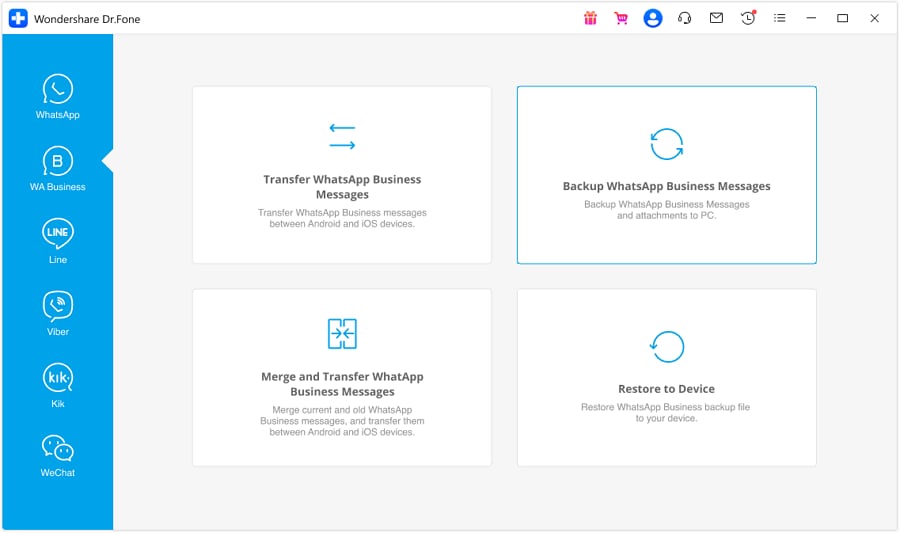
La siguiente pantalla mostrará el progreso de la copia de seguridad de WhatsApp Business. Espera un rato hasta que finalice.

Una vez que la copia de seguridad se haya completado, aparecerá un mensaje de aviso en la pantalla. Para ver los datos respaldados, haz clic en "Visualizarlo" (View It) para navegar más a fondo en la información.

Para restaurar las copias de seguridad guardadas en esta herramienta, para ello navega a la opción WA Business > Restaurar a Dispositivo (Restore to Device).

A medida que avanzas a la siguiente pantalla, selecciona el archivo específico de la copia de seguridad de WhatsApp Business, que quieres restaurar. Continúa haciendo clic en "Ver" (View) para obtener una vista previa del mismo.

Con una vista previa completa del archivo de la copia de seguridad, selecciona cualquier tipo de datos disponibles y revisa los detalles en la pantalla proporcionada. Haz clic en "Restaurar al Dispositivo" (Restore to Device), para continuar con la restauración de los datos de WhatsApp Business.

Una pantalla se abre mostrando la opción de "Restaurar" (Restore). Haz clic en el botón para continuar con la restauración de WhatsApp Business.

En la advertencia que aparece, haz clic en "Continuar" (Continue) para proceder sin hacer una copia de seguridad de los datos anteriores del dispositivo iOS, en los que está involucrado WhatsApp Business. Si quieres mantenerlos, haz clic en "Copia de seguridad" (Backup).

La siguiente pantalla muestra el progreso de la Restauración de WhatsApp Business.

En la pantalla aparecerá un mensaje pidiéndote que desactives la función "Buscar Mi iPhone" en el iDevice (Dispositivo). Para ello, abre la Configuración de tu iPhone y continúa seleccionando el nombre en la parte superior. Navega hasta la opción "Buscar Mi iPhone" y desactiva el interruptor. Una vez hecho esto, haz clic en "Aceptar" (OK) en la pantalla de la computadora, para continuar.

A continuación, los datos de WhatsApp Business se restaurarán por completo, lo cual se mostrará en la pantalla como un mensaje de confirmación.

¿Necesitas ayuda?
Es posible que encuentres la respuesta a tu pregunta en las preguntas frecuentes (FAQ) o en la información adicional a continuación:










